클라우드 다운로드부터 ISO 복사까지, 어떤 방법이 가장 간편할까?
2025년 현재, USB 없이도 윈도우를 설치하는 방법은 점점 더 다양해지고 간편해졌습니다.
특히 ‘이 PC 초기화’ 기능에 포함된 클라우드 다운로드는 설치 과정이 단순해
가장 추천되는 방식 중 하나입니다. ISO 파일을 이용한 드라이브 복사 방식,
또는 WinRE 환경을 활용한 초기화 방식도 여전히 유용하지만,
각 방법은 모두 데이터 손실 위험이 있어 반드시 백업이 필요합니다.

클라우드 다운로드 초기화가 가장 간편한 이유
‘이 PC 초기화’ 옵션 중 클라우드 다운로드는 별도 USB나 외부 장치 없이도
윈도우를 새로 설치할 수 있어 초보자에게 매우 유리합니다.
윈도우 서버에서 최신 ISO 이미지를 직접 다운로드하기 때문에
사용자는 복잡한 설정 없이도 설치를 진행할 수 있습니다.
단, 4GB 이상의 인터넷 다운로드 용량이 필요하므로
속도와 데이터 환경을 고려해야 합니다.
ISO 파일 복사 방식: 외장 드라이브를 활용하자

ISO 파일을 외장 SSD나 다른 파티션에 복사한 후,
그 위치에서 설치를 실행하는 방식도 가능합니다.
이때 중요한 점은 **ISO 파일의 크기(약 4.7~5.1GB)**를
충분히 수용할 수 있는 공간이 있어야 한다는 것입니다.
아래는 필요한 저장 공간 조건입니다:
항목 필요 용량
| ISO 파일 크기 | 약 4.7~5.1GB |
| 설치용 파티션 | 최소 4GB 이상 |
복사 후 마운트하여 직접 설치를 진행할 수 있지만,
설치 중 파티션 포맷 가능성이 있어 데이터 백업은 필수입니다.
복구 환경(WinRE)을 이용한 윈도우 재설치

윈도우가 기본 제공하는 복구 환경인 WinRE에서도
설치를 진행할 수 있는 초기화 기능이 포함되어 있습니다.
특히 오류로 인해 부팅이 어려운 상황에서 유용합니다.
WinRE 진입 방법: 전원 버튼을 3회 강제 종료 시도하거나
설정 → 시스템 복구 메뉴를 통해 진입할 수 있습니다.
이후 초기화 → 클라우드 다운로드 또는 로컬 재설치 선택이 가능합니다.
복구 환경은 기존 드라이버나 설정 유지 여부를 일부 선택할 수 있어
초기화를 보다 유연하게 할 수 있다는 장점이 있습니다.
데이터 손실 위험: 모든 방식에서 백업은 절대적으로 중요
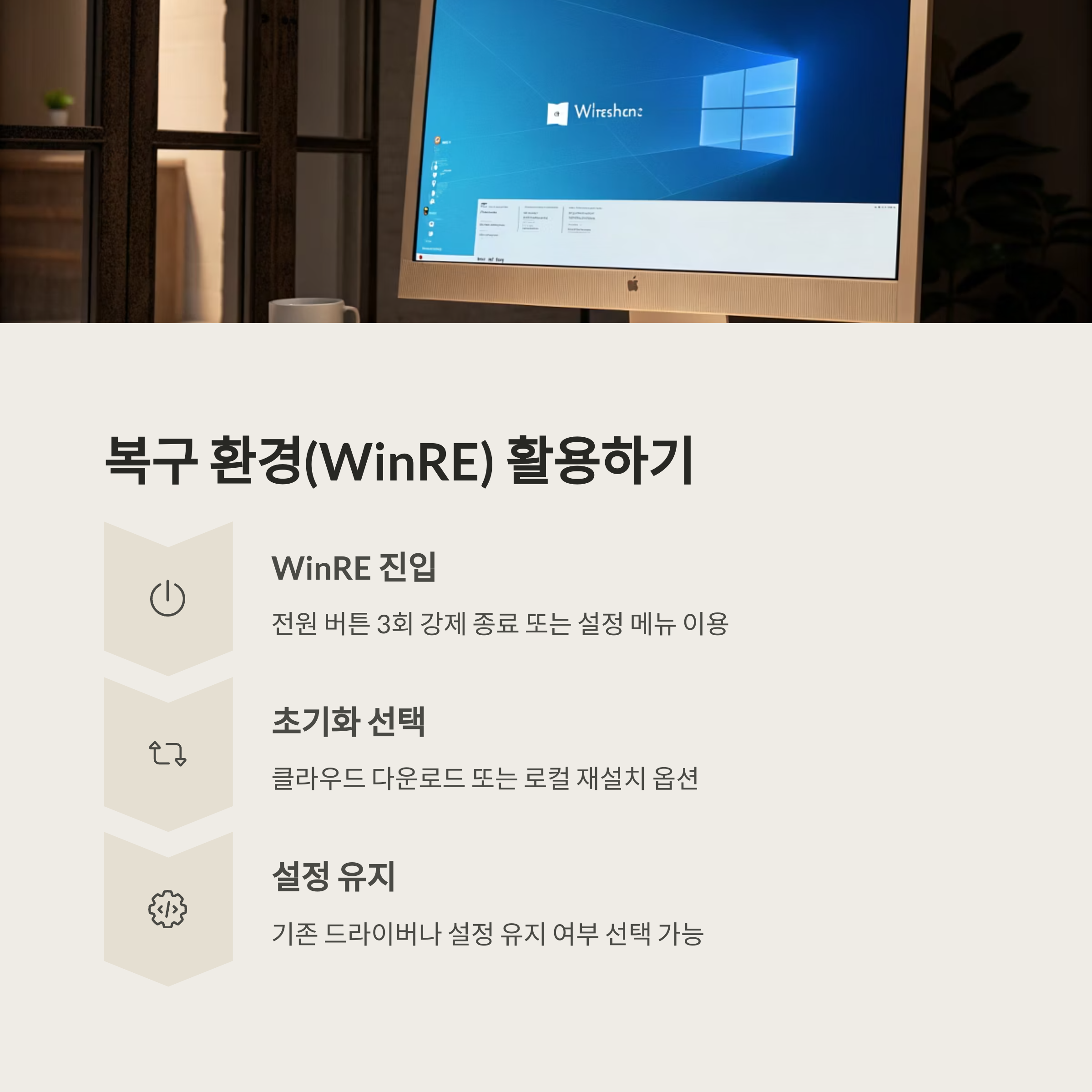
모든 설치 방식은 결국 시스템 파티션을 초기화하거나 덮어쓰게 됩니다.
따라서 백업 없이 시도하는 것은 매우 위험합니다.
백업 시 고려할 항목:
백업 항목 예시 파일
| 문서 및 사진 | .docx, .jpg 등 |
| 브라우저 데이터 | 즐겨찾기, 로그인 정보 |
| 프로그램 설정 | 앱 환경설정, 설치파일 |
가능하다면 클라우드 스토리지 또는 외장 하드를 이용해
이중 백업을 해두는 것이 가장 안전한 방법입니다.
윈도우 설치를 준비할 최소 요건 정리
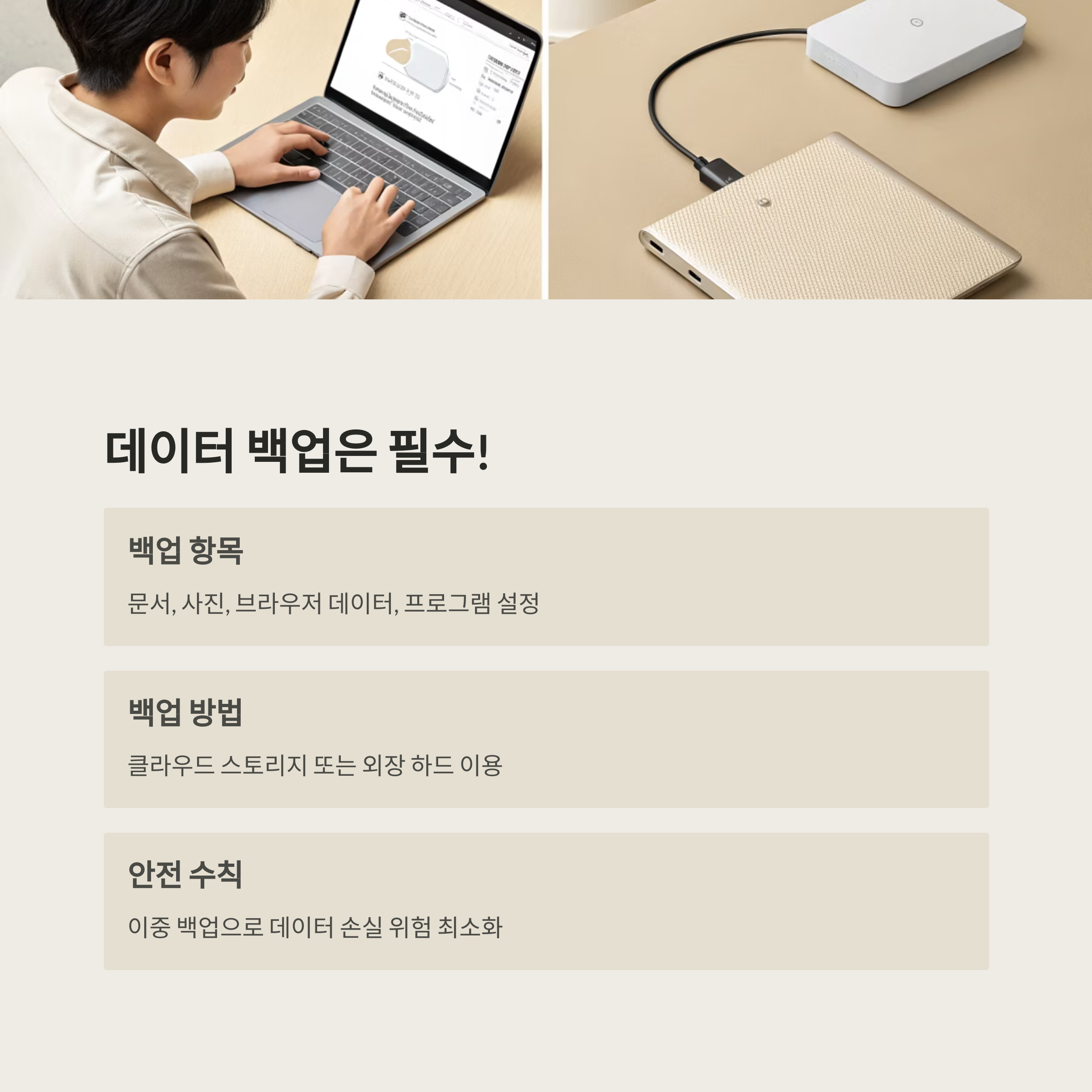
2025년 현재 기준, USB 없이 설치를 진행하려면
아래의 조건이 충족되어야 합니다:
항목 필요 조건
| 인터넷 환경 | 최소 4GB 다운로드 가능 |
| 디스크 용량 | ISO 파일 + 설치 공간 최소 10GB 권장 |
| 복구 옵션 접근성 | WinRE 활성 상태 확인 필요 |
설치 전 디스크 용량과 네트워크 환경을 꼭 점검해야
예상치 못한 오류나 실패를 줄일 수 있습니다.
설치 후 필수 점검 항목
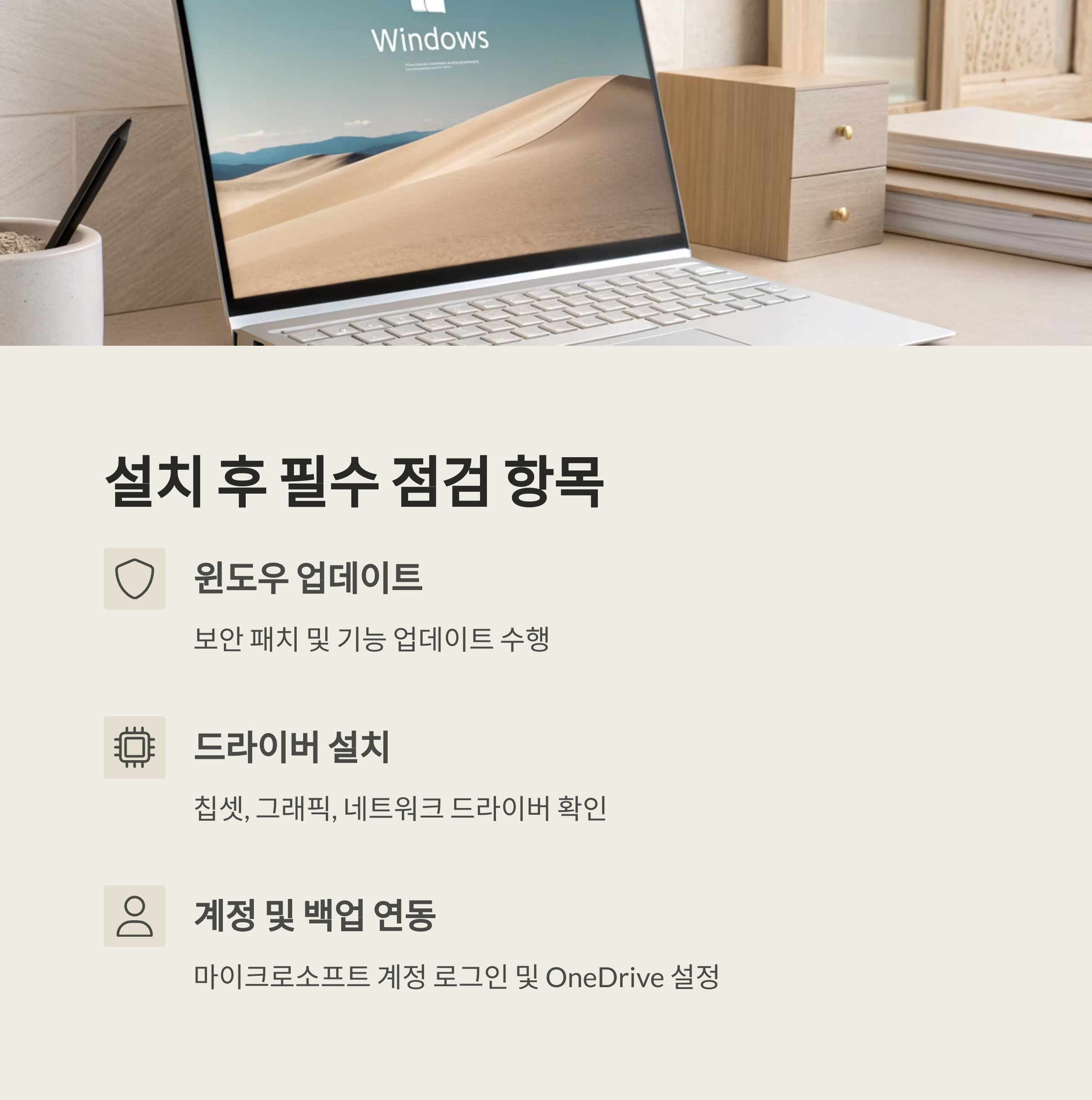
설치가 완료되었다면, 아래와 같은 항목들을 점검해야 합니다.
특히 드라이버와 업데이트는 보안과 성능에 큰 영향을 줍니다.
점검 항목 세부 내용
| 윈도우 업데이트 | 보안 패치 및 기능 업데이트 수행 |
| 드라이버 설치 | 칩셋, 그래픽, 네트워크 드라이버 확인 |
| 계정 및 백업 연동 | 마이크로소프트 계정 로그인 및 OneDrive 연동 등 |
정상 설치 이후 윈도우 정품 인증과 보안 설정까지 완료해야
완벽한 시스템 복원이 가능합니다.
설치 실패 시 대처법: USB 설치 준비는 마지막 수단
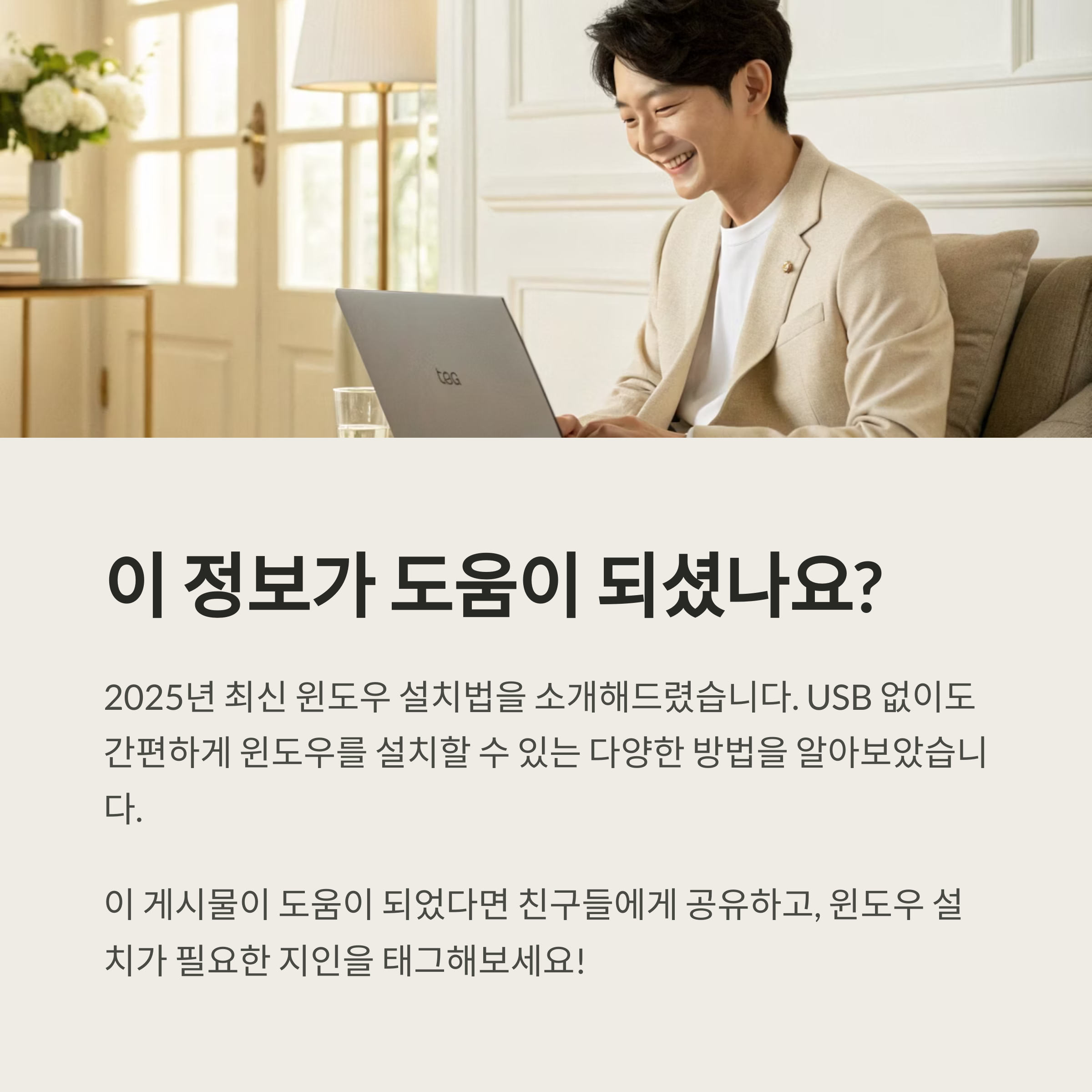
클라우드 다운로드나 ISO 복사 방식이 실패할 경우
USB 설치 미디어를 사용하는 것이 최후의 수단이 될 수 있습니다.
이때는 공식 홈페이지에서 Media Creation Tool을 통해
부팅 가능한 USB를 만드는 방식이 권장됩니다.
하지만 이는 시스템 접근이 불가능할 때만 고려해야 하며,
앞서 소개한 무USB 설치법을 우선 시도해보는 것이 좋습니다.